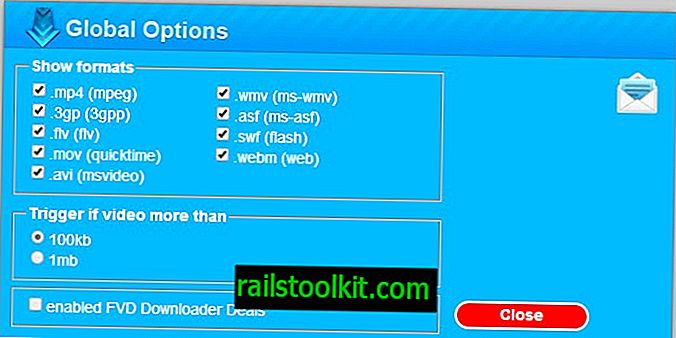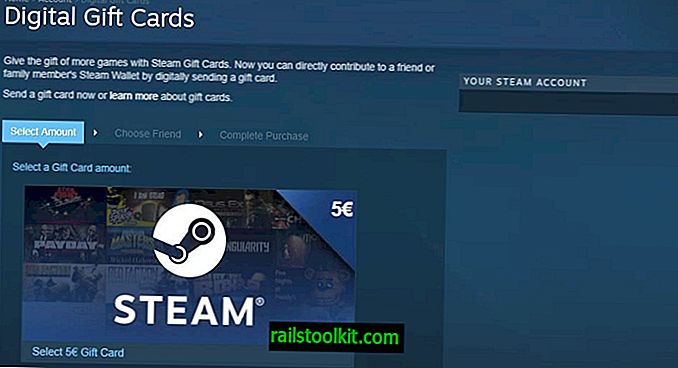Az Ashampoo Snap 10 egy képernyővédő program a Windows számára, amely lehetővé teszi képernyőképeket és videókat a Windows készülékeken.
2013-ban áttekintettem az Ashampoo Snap 7-et; azóta sok minden megváltozott, és az Ashampoo Snap 10 tegnapi kiadása elég jó ok volt a program újbóli meglátogatására és egy új nézet írására.
Az Ashampoo Snap 10 egy kereskedelmi program. Azok a vásárlók, akik korábbi verziót futtatnak, kedvezményes áron frissíthetnek, a kiskereskedelmi ár 49, 99 USD. Letöltheti a program próbaverzióját az Ashampoo webhelyről, hogy tíz napig tesztelje a szoftvert, mielőtt a vásárlási döntést meghozza.
Ashampoo Snap 10 ismertető

A program telepítése egyszerű. Kiválaszthatja a telepítési könyvtárat, és konfigurálhatja a programot a Windows indításához is.
A program kompatibilis minden olyan eszközzel, amelyen Windows 7 vagy a Microsoft Windows operációs rendszerének újabb verziója fut.
Számos módon kölcsönhatásba lép a programmal. Van egy rögzítési sáv, amelyet alapértelmezés szerint a képernyő jobb felső sarkában jelenít meg, a billentyűparancsok, valamint a tálca ikonja és a menü, amelyet erre használhat.
Letilthatja a rögzítési sávot, ha nincs rá szüksége. A tetején egy kis vonalként jelenik meg, amely kiszélesedik, amikor az egeret ráhúzza.
A rögzítési lehetőségeket - a videót és a különböző képernyőképeket - ott ikonként sorolják fel, majd:
- Videó rögzítése.
- Rögzítő görgető ablak (freestyle, Firefox).
- Rögzítő görgető ablak (Chrome, Edge).
- Rögzítsen egyetlen ablakot.
- Rögzítse a szabad téglalap régiót.
- A freestyle régió rögzítése.
- Rögzítse a rögzített régiót.
- Rögzítés menü.
- Több ablak / objektum rögzítése.
- Időzített rögzítés.
- Capture text (OCR).
A következő lépés attól függ, amit választott. Ha úgy dönt, hogy elfog egy görgető ablakot, akkor azt a következő lépésben kattintással kell kiválasztania. A Freestyle-felvételekkel viszont téglalapokat vagy teljesen egyedi alakzatokat rajzolhat a képernyőn, hogy kiemelje a rögzíteni kívánt területeket.
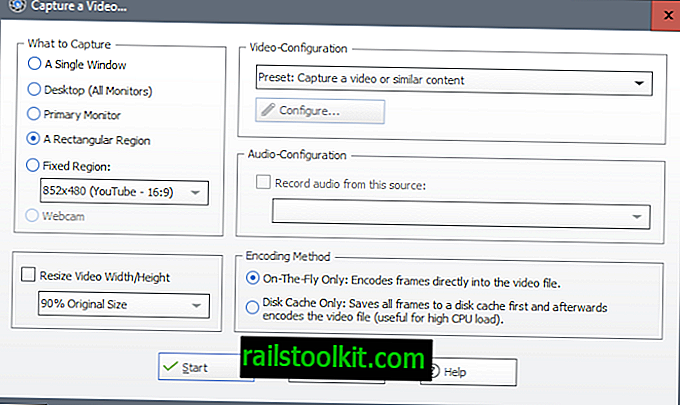
A videofelvétel kiválasztásakor a konfigurációs ablakba kerül. Az Ashampoo Snap számos felvételi lehetőséget támogat a videó rögzítéséhez:
- Egyablakos.
- Asztali számítógép (minden monitor).
- Elsődleges monitor.
- Téglalap alakú régió.
- Rögzített régió.
- Webkamera.
Választhat a rendelkezésre álló audio- és videobeállítások közül, vagy átválthat az egyedi konfigurációra, és ehelyett manuálisan választhatja ki a kívánt kodeket, a másodpercenkénti keretet és a minőségi paramétereket.
A videókat menet közben lehet kódolni a rögzítés során, vagy elõször a lemezre menthetjük, majd a rögzítés befejezése után kódolhatjuk. Ez utóbbi lehetőség hasznos a folyamat teljesítményének javítása érdekében.
A képernyőképeket alapértelmezés szerint teljes képernyős szerkesztőben nyitják meg. Ezt a viselkedést megváltoztathatja a beállításokban, például azáltal, hogy a rögzítéseket automatikusan lemezre menti.
Az első indításkor a szerkesztő meglehetősen rendetlennek tűnik, mivel az ikonok a felület bal, jobb és jobb oldalán jelennek meg. Ezeknek az ikonoknak nincs címe, és eltarthat egy ideig, hogy megértsük, mit csinálnak.
A bal és a felső ikon sávokat a kép kezelésére tervezték, a jobb sáv a kép utólagos feldolgozására szolgál.
Minden olyan lehetőség rendelkezésre áll, amelyet esetleg igényel. Felvehet nyilakat vagy szöveget a képernyőképhez, elforgathatja vagy nagyíthatja, elmoshatja vagy törölheti annak részeit, vagy kiemelheti az alkatrészeket.
A feldolgozási lehetőségek ugyanolyan kiterjedtek. A rögzítést mentheti a helyi rendszerbe, a felhőbe, a Facebookba vagy a Twitterbe, megoszthatja, kinyomtathatja, PDF-dokumentummá alakíthatja, vagy más lehetőségek között elküldheti egy másik alkalmazásnak.
Az egyik szolgáltatás, amelyet itt látni szeretnék, a képernyőn megjelenő képernyő testreszabásának lehetősége. Ha nem használom egy bizonyos funkciót, szeretnék egy lehetőséget elrejteni a szerkesztőtől, hogy javítsam az általam használt funkciókat.
Ashampoo 10 beállítások
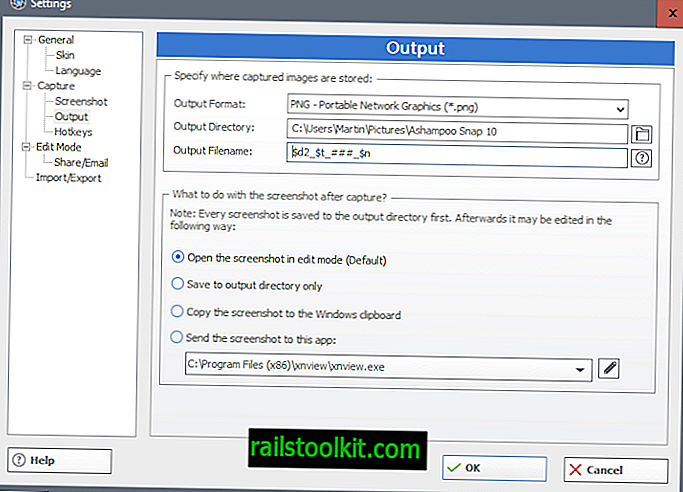
Javasoljuk, hogy az első indításkor végezze el a beállításokat, hogy a programot az Ön igényeihez igazítsa. Az ott található lehetőségek között szerepel a kimeneti formátum, a név és a könyvtár konfigurálása, az alapértelmezett művelet a képernyőképet készítve, a gyorsbillentyűk, valamint a speciális beállítások, például a böngésző figyelése és a webhely URL-jeinek rögzítése.
Az utolsó lehetőség az Ashampoo Snap 10 új szolgáltatása. A program hozzáadhatja annak a webhelynek a URL-jét, amelyet a felhasználásával rögzített a képernyőn. Ez érdekes lehet referencia célokból, de könnyen letiltható a beállításokban, ha nem igényli ezt a lehetőséget.
Ashampoo Snap 10: mi az új
Itt található egy lista az Ashampoo Snap 10 újdonságairól a Snap 9-hez képest:
- Készítsen képernyőképeket 3D-s teljes képernyős játékokról.
- Készítsen képernyőképeket és videókat akár 4K-os felbontással.
- Videók: vágja ki és csatlakoztassa a videókat, mentse el videókat epizódként, konvertálja a videókat animált gif-ként és továbbfejlesztett videó vízjelekké.
- Továbbfejlesztett szövegfelismerési támogatás.
- Adjon hozzá származást (URL-t) a képekhez, a metaadatokhoz vagy e-mailben (csak az Outlookhoz).
- Sebességjavítások.
- A Szerkesztési ablak mozgatható, és minimalizálható.
- Teljes DPI-tudatosság, a monitorok különböző DPI-beállításainak támogatása.
- Új formázási lehetőségek a számozott gombokhoz.
- Kiemelje ki a hatást a képanalízissel.
Záró szavak
Az Ashampoo Snap 10 egy erőteljes képernyővédő program a Windows számára. Támogatja az összes olyan szolgáltatást, amelyet elvár egy kereskedelmi programtól, majd néhányat. Egy érdekes tulajdonság például a többmonitoros rendszerek asztalának egyidejű rögzítésének képessége vagy az URL-ek különféle módszerekkel történő hozzáadása a rögzítéshez.
Nagyon jó lenne az oktatórendszer kikapcsolása, mivel a Snap 10 az oktatóképernyőket jeleníti meg, amikor egy funkciót először használnak. Ezek a tapasztalatlan felhasználók számára hasznosak lehetnek, de ha korábban már használt rögzítési szoftvert, akkor valószínűleg nincs rá szüksége.
Megéri az árát? Ez teljesen függ az Ön igényeitől. Az olyan ingyenes programok, mint a Greenshot, szintén kiváló funkcionalitást kínálnak, de korlátozottak bizonyos funkciók, például videó felvétel, képek szerkesztése vagy támogatott rögzítési módszerek esetében.
Most Ön : Melyik képernyővédő szoftvert használ?